アバスト セキュア ブラウザは、オンラインでの安全性を維持するためにセキュリティおよびプライバシー機能が組み込まれたウェブブラウザです。この記事では、アバスト セキュア ブラウザの使用を開始する手順を説明します。
[セキュリティ&プライバシー センター]を開く
[セキュリティ&プライバシー センター] とは、ユーザーが自身のオンライン アクティビティを管理できるようにするツールと機能のコンソールです。
ほとんどの機能はデフォルトで有効になっており、最高レベルのセキュリティとプライバシーを提供します。[セキュリティ&プライバシー センター] から特定の機能を手動で有効または無効に切り替えることで、アバスト セキュア ブラウザをパーソナライズできます。各種ツールには [プライベート モード]、[プライバシー クリーナー]、[ハック チェック] からもアクセスできます。
[セキュリティ&プライバシー センター] にアクセスするには、次の手順を実行します。
- アバスト セキュア ブラウザを開き、アドレスバーの右にある青の [
 セキュリティ&プライバシー センター] アイコンをクリックします。
セキュリティ&プライバシー センター] アイコンをクリックします。 

[セキュリティ&プライバシー センター]が開きます。タイルをクリックして、機能の詳細を確認します。
ウェブ シールドを構成する
ウェブ シールドは、ウェブサイトを閲覧する際に悪意のあるウェブサイトやフィッシングの試みをブロックする機能です。また、Windows デバイスを感染させる可能性のある悪質なコンテンツのダウンロードも防ぎます。ウェブ シールドを設定するには、
- アバスト セキュア ブラウザを開き、アドレスバーの右にある青の [
 セキュリティ&プライバシー センター] アイコンをクリックします。
セキュリティ&プライバシー センター] アイコンをクリックします。 

- [ウェブ シールド] タイルをクリックし、[設定] を選択します。

- 次の設定を行います。
- スライダーを使用して、ウェブ シールドをオンまたはオフにします。
- 標準シールド:標準シールドを選択して、悪意のあるWebサイトとダウンロードへのアクセスをスキャンしてブロックします。
- 拡張シールド:高度なシールドを選択して、悪意のある可能性のあるスクリプトや有害なコンテンツをブロックし、さらに悪意のあるWebサイトやダウンロードをブロックします。

ブラウザデータのインポート
アバスト セキュア ブラウザでは、ブックマーク、閲覧履歴、検索エンジン、保存したパスワード、自動入力フォームのデータを複数の一般的なウェブブラウザ、またはHTMLファイルからインポートできます。
アバスト セキュア ブラウザへのブラウザデータのインポートの詳細については、次の記事を参照してください。
別のユーザー プロファイルをセットアップ
アバスト セキュア ブラウザでは、友人、家族、会社、個人用、ブックマーク、拡張機能、閲覧履歴などに分けてユーザープロファイルを作成することができます。
プロファイルを設定するには:
- アバスト セキュア ブラウザを開き、ブラウザの右上隅にある [アカウント] アイコンをクリックし、[新しいプロフィールを追加] をクリックします。


- 次の中から希望するオプションを選択します。
- サインイン: アバスト アカウントの認証情報を入力して、[続行] をクリックし、次に [プロファイル名と画像] をクリックして、既存のプロファイルの名前、テーマ、またはアバターを編集します。
- アカウントなしで続行: このオプションを選択して、アバスト アカウントを接続せずにプロファイルを作成します。

次回、アバスト セキュア ブラウザを開いたときに、アバスト セキュア ブラウザを使用しているのは誰ですか?画面で、使用したいプロファイルを選択します。
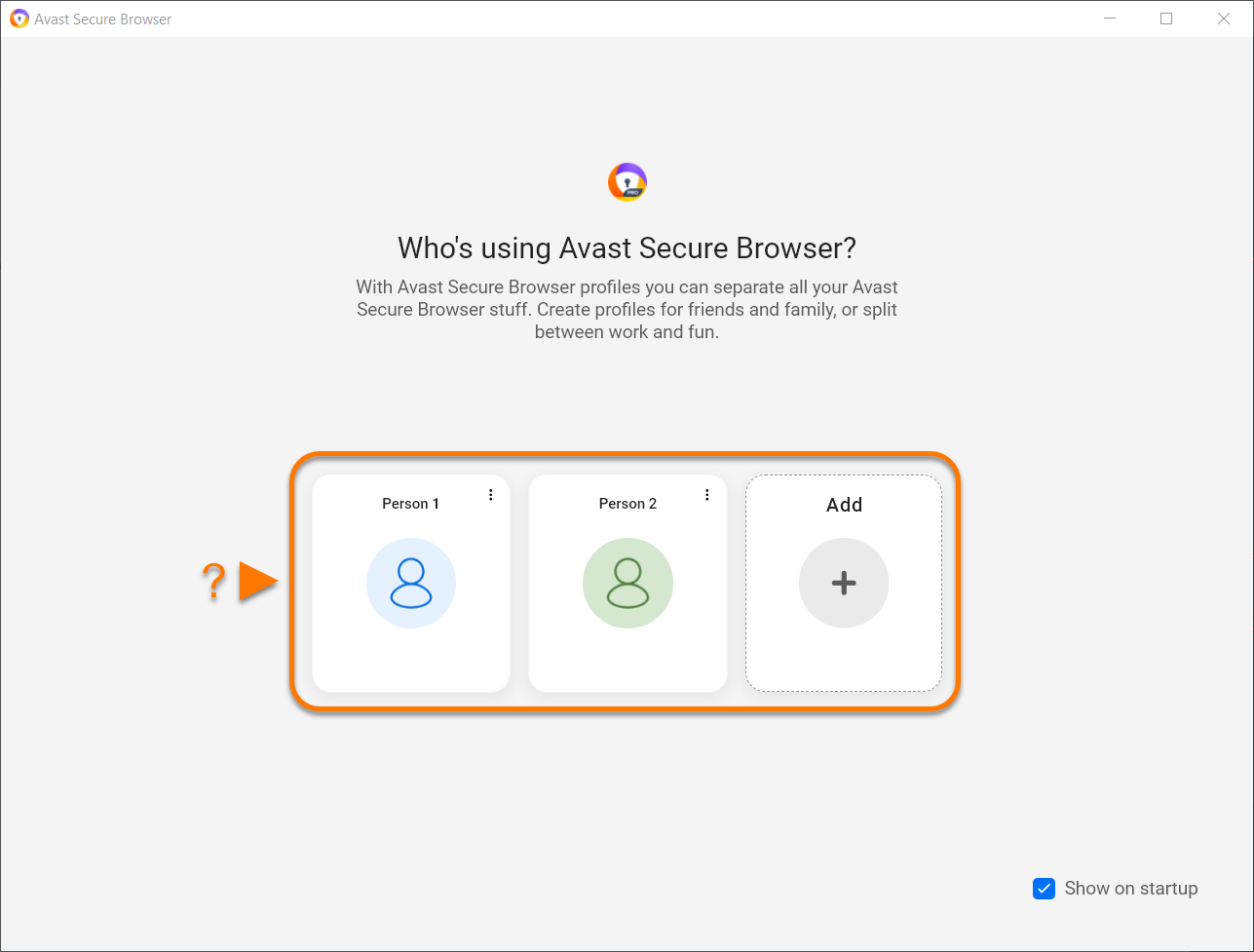
⋮ その他のアクション] (3 つの点) をクリックし、[編集] または [削除] を選択します。デフォルトの検索エンジンを変更
アバスト セキュア ブラウザの検索エンジンを変更するには、⋮ [メニュー](3 つの点)▸ [設定] に移動し、以下の手順に従ってください。
- 左側で[検索エンジン]を選択し、[変更]ボタンをクリックします。

- お好みの検索エンジンを選択し、[既定に設定]をクリックします。

新しいブックマークを追加する
- アバスト セキュア ブラウザを開き、ブックマークするWebページに移動します。
- アドレスバーの星アイコンをクリックして、完了をクリックし、Webページを自動的にブックマークします。
または、ブックマークを簡単に認識できるように名前を変更します。次に、フォルダパネルでドロップダウンメニューを使用してブックマークの場所を指定し、完了をクリックします。

これでWebページがブックマークされました。指定した場所によって、ブックマーク バー(アドレス バーの下)から直接、または[すべてのブックマーク]フォルダをクリックして、ブックマークしたページにアクセスできます。
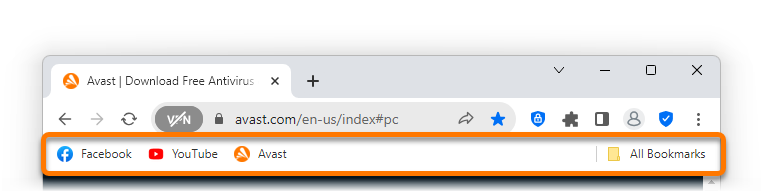
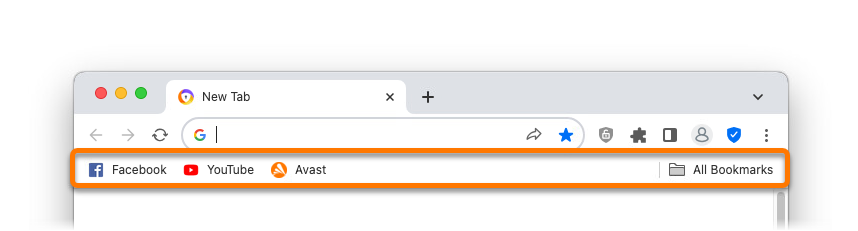
⋮ メニュー](3 つの点)▸ [ブックマーク] ▸ [ブックマークバーを表示] の順に移動します。⋮ メニュー](3 つの点)▸ [ブックマーク] ▸ [ブックマーク バーを表示] の順に移動します。プライバシー ガードを調整する
プライバシー ガードは、ユーザーが訪問するWebページでの広告の読み込みを阻止し、ブラウジングセッションの速度と安全性を向上させます。プライバシー ガードはデフォルトで有効になっています。
プライバシー ガードの強度を調整するには:
- アバスト セキュア ブラウザを開き、アドレスバーの右にある [プライバシー ガード] アイコンをクリックして、[設定を変更する] をクリックします。



- お好みに応じて、プライバシー ガードのモードを次の中から選択します。
- 基本ブロッキング: ポップアップや自動再生ビデオを含む、受け入れ可能な広告の基準に違反するすべての広告がブロックされます。
- バランス ブロッキング(推奨):閲覧の速度や安全性を向上する目的で、ベーシックと同じブロック対象に加え、その他の妨害的広告には当たらない広告もブロックされます。このモードでは、オンライン検索中に役立つ一部の広告は引き続き表示されます。
- 厳格ブロッキング: ほとんどすべての広告をブロックします。このモードを選択すると、いくつかのウェブサイトが正しく読み込まれなくなったり、特定のウェブサイトに完全にアクセスできなくなったりする可能性があるため、おすすめしません。

以上でプライバシー ガードが有効となり、ご希望の強度に設定されました。
セキュア ブラウザを開始する
- デバイスのホーム画面で [アバスト セキュア ブラウザ] アイコンをタップします。アプリが開き、ブラウザのメイン画面が表示されます。


- 次のアクションから選択します。


- アカウント:アカウントアイコンをタップし、アバスト アカウントでサインインして、複数のデバイス間で閲覧データを同期します。アバスト セキュア ブラウザの同期の詳細については、次の記事を参照してください:アバスト セキュア ブラウザの同期。
- マイ アカウント:アカウントアイコンをタップし、アバスト アカウントでサインインして、複数のデバイス間で閲覧データを同期します。アバスト セキュア ブラウザの同期の詳細については、次の記事を参照してください:アバスト セキュア ブラウザの同期。
- 今すぐアップグレード:タップしてアバスト セキュア ブラウザ プロを購読します。
- アップグレード オプションを確認:タップしてアバスト セキュア ブラウザ プロのサブスクリプションを開始します。
- 設定: [
 設定] (歯車のアイコン) をタップすると、オンライン活動を管理するためにセキュリティおよびプライバシー保護機能を調整したり、ブラウザの一般設定を変更したりできます。
設定] (歯車のアイコン) をタップすると、オンライン活動を管理するためにセキュリティおよびプライバシー保護機能を調整したり、ブラウザの一般設定を変更したりできます。 - URL を検索または入力:検索ボックスをタップし、検索ワードまたはWebサイトのURLを入力して、デフォルトモードでインターネットを閲覧します。
- ショートカットを追加:[
+](プラス)アイコンをタップして、お気に入りのウェブサイトをブックマークします。 - メニュー: [
…メニュー] (3 つの点) をタップして、ブラウザの履歴やブックマークしたウェブサイトなど、ブラウザのメニューオプションにアクセスします。 - タブ: 四角いタブ アイコンをタップして、各ブラウザ モードで現在開いているブラウザ タブを表示します。
- 検索: 検索アイコンをタップして、ブラウザの検索ボックスにアクセスします。
Web サイトを閲覧する際、検索アイコンがホーム アイコンに変わります。ホーム アイコンをタップして、アバスト セキュア ブラウザのメイン画面に戻ります。
アバスト セキュア ブラウザで利用できる機能の詳細については、この記事のセクションを参照してください。
ブラウザ モードを変更する
アバスト セキュア ブラウザには、次の 2 つのブラウザ モードがあります。デフォルト モードとプライベート モード。これにより、アクセスするサイトに最適なモードに従ってブラウザ アクティビティを整理できます。
別のブラウザ モードでタブを開く、またはブラウザ モード別に整理された現在開いているタブを表示するには、次の手順に従います。
- アバスト セキュア ブラウザを開き、画面下部にある四角の [タブ アイコン] をタップします。


- 画面上部のアイコンをタップして、モードを切り替えます。現在開いているタブがある場合、それらは該当するモード画面に表示されます。


- デフォルトモード: デフォルト モードはセキュリティとプライバシーのバランスを取ります。仮想プライベートネットワークを使用して位置情報を偽装し、ウェブ シールドを使用してウェブ攻撃や危険なダウンロードをブロックできます。広告とトラッカーはブロックされます (バランス モード)。
- プライベート モード: プライベート モードはデフォルトモードと同じセキュリティオプションを提供しますが、スクリーンショットを無効にし、ブラウザを閉じるとすべてのブラウザ データと閲覧履歴を自動的に削除します。
- プライベート モード: プライベート モードは、デフォルト モードと同じセキュリティオプションを提供しますが、ブラウザを閉じるとすべての閲覧データと履歴を自動的に削除します。
- 選択したモードで新しいタブを開くには、緑色の [
+](プラス)アイコンをタップしてから、開きたいサイトの URL を検索または入力します。

選択したブラウザ モードで新しいタブが開きます。
セキュリティおよびプライバシー保護機能を調整する
- アバスト セキュア ブラウザを開き、画面の右上隅にある [
 設定] (歯車アイコン) をタップします。
設定] (歯車アイコン) をタップします。 

- 次のオプションから選択します。


- ブラウザ VPN:仮想プライベート ネットワーク(VPN)を使用して現在地を隠します。詳細については、ブラウザ VPN をご参照ください。
- アドブロック:アクセスしたウェブサイトに広告が読み込まれないようにします。詳細については、「アドブロックを調整する」セクションを参照してください。
- セキュリティスキャナ:ブラウザの設定をスキャンして、保護設定がオフになっていることによる脆弱性を検出します。
- ウェブ シールド: マルウェアやフィッシングサイトへのアクセスを自動的にブロックし、個人データの漏洩を防ぎます。
- デバイス全体 VPN: デバイス上のすべてのアプリがアバストVPNサーバーを介してネットにもっと安全に接続できるようにします(アバスト セキュア ブラウザ プロで利用可能)。
- デバイス全体 セキュリティ スキャン:デバイスをスキャンして脆弱性を検出します。
- ブラウザのロック:閲覧履歴やデータをアバスト セキュア ブラウザ内でロックできます。
- データ保管庫:ダウンロードしたメディアファイルや暗号化されたメディアファイルにアクセスできます。
- 詳細設定
ブラウザ VPN を有効にする
仮想プライベート ネットワーク (VPN) を使用して現在地を隠すかどうかを選択します。ブラウザ VPN に接続するには:
- [ブラウザ VPN がオフ]をタップします。

- [ブラウザ VPN が無効です] をタップします。

- 灰色 (オフ) のスライダーをタップして、緑色 (オン) に変更します。


アドブロックを調整する
アドブロックは、アクセスしたウェブサイトに広告が読み込まれないようにします。これにより、ブラウザ セッションの速度と安全性が向上します。アドブロックはデフォルトで有効になっており、バランスモードに設定されています。アドブロック モードを変更には、次の手順を実行します。
- [アドブロックがオン] をタップします。

- [アドブロックが有効]をタップします。

- お好みのアドブロック モードの横にある円をタップします。


- バランス型(推奨):ほとんどの広告をブロックして、ブラウザ セッションの速度と安全性を向上させます。これには、ポップアップ、バナー、自動再生ビデオ、および一部のソーシャル メディア広告が含まれます。このモードでは、オンライン検索中に役立つ一部の広告は引き続き表示されます。
- エッセンシャル:許容広告基準に違反する破壊的な広告をブロックします。これには、ポップアップ、バナー、自動再生ビデオが含まれます。
- 厳密:ほとんどすべての広告をブロックします。これには、ポップアップ、バナー、自動再生ビデオ、一部のソーシャル メディア広告、およびその他の広告の99%が含まれます。このモードを選択すると、いくつかのWebサイトが正しく読み込まれなくなったり、特定のWebサイトに完全にアクセスできなくなったりする可能性があるため、おすすめしません。このモードを選択する場合は、厳密に設定をタップして選択を確認してください。
優先するアドブロック モードが設定されます。
許可された広告リスト
許可された広告リストにウェブサイトを追加することもできます。これは、指定したウェブサイトに引き続き広告が表示されることを意味します。許可された広告リストにウェブサイトを追加するには:
- ウェブサイトを開きます。
- 右上隅にある [
 設定] (歯車アイコン) をタップします。
設定] (歯車アイコン) をタップします。 - [広告をブロック]の横にある緑色(オン)のスライダーをタップして、灰色(オフ)に変更します。
ウェブサイトが許可された広告リストに追加され、現在のブラウザモードを使用してウェブサイトにアクセスしたときに広告が表示されるようになりました。他のウェブサイトの広告は、ブラウザモードの設定に従って引き続きブロックされます。
詳細な設定
- [詳細設定] をタップします。


- 次のセキュリティおよびプライバシー設定が利用可能です。
- TLS を介したセキュア DNS:任意のドメインネームシステム (DNS) を選択します。アバスト セキュア ブラウザ プロのライセンスでは、カスタム DNS を追加するオプションもあります。
- TLS を介したセキュア DNS:ドメインネームシステム(DNS)をデフォルトの選択から変更します。
- カスタム DNS の管理(アバスト セキュア ブラウザ プロ):DNSリストからカスタムDNSノードを追加または削除します。
- Cookie とデータを消去する:タップすると、選択したブラウザモードのすべてのCookieがすぐに消去されます。
- Cookie とデータを消去:タップすると、選択したブラウザモードのすべてのCookieがすぐに消去されます。
- スクリーンショットを防止:タップすると、マスキングをオンにしてスクリーンショットを防止できます。
- 画面マスキングを有効化:マスキングを有効化または無効化します(マスキングは、最近のアプリビューでブラウザのコンテンツのプレビューを非表示にします)。
- 質問せずにダウンロード:灰色(オフ)のスライダをタップして緑色(オン)に変更すると、ファイルをすぐにダウンロードできるようになります。ファイルのダウンロードを確認するためのメッセージは表示されません。
- すべてのウェブサイトにデスクトップ版を要求する:タップするとデスクトップ版のWebサイトで表示できるようになります。
- アバスト セキュア ブラウザの機能改善に協力する:タップすると、匿名のアプリの使用状況データをアバストと共有できます。
一般設定を変更する
- アバスト セキュア ブラウザを開き、画面右上にある [
 設定] (歯車アイコン) をタップします。
設定] (歯車アイコン) をタップします。 

- 次のオプションから選択します。


- プライバシー統計:選択した一定期間の有効かつ利用可能な統計を閲覧できます。
- プライバシー統計:選択した一定期間の有効かつ利用可能な統計を閲覧できます。
- 検索エンジン:お好みの検索エンジンを選択します。
- パスワード マネージャー: 保存したパスワードを保管できます。
- デフォルトのブラウザとして設定:URLリンクが常にアバスト セキュア ブラウザで開くように、アバスト セキュア ブラウザをデフォルトのブラウザとして設定します。
- ダークモード:アプリをライトモードまたはダークモードに切り替えます。
- 外観:アプリをライトモードまたはダークモードに切り替えます。
- 通知:アバスト セキュア ブラウザの通知を表示します。
- 検索サジェストを表示する:閲覧中に検索サジェストが利用可能になります。
- 検索サジェストを表示する:閲覧中に検索サジェストが利用可能になります。
- ダウンロード:ダウンロードしたメディアファイルや暗号化されたメディアファイルにアクセスできます。
- [ブラウザのデフォルト設定を復元する]: タップすると、ブラウザモードがデフォルト設定に戻ります。
- デフォルト設定を復元する:タップすると、ブラウザモードがデフォルト設定に戻ります。
- アプリ ウィジェット:デバイスのホーム画面から アバスト セキュア ブラウザへのショートカットを追加して、より速く、より便利なブラウジングを実現します。
その他の推奨事項
アバスト セキュア ブラウザの詳細については、次の記事を参照してください。
- アバスト セキュア ブラウザ - よく寄せられる質問
- アバスト セキュア ブラウザ - よく寄せられる質問
- アバスト セキュア ブラウザ - よく寄せられる質問
- アバスト セキュア ブラウザ - よく寄せられる質問
ブラウザ画面を共有する際に個人データを隠す方法については、次の記事をご参照ください。
- アバスト セキュア ブラウザ
- アバスト セキュア ブラウザ プロ
- Windows、MacOS、Android、iOS
アップデート日: 2025年05月02日





























